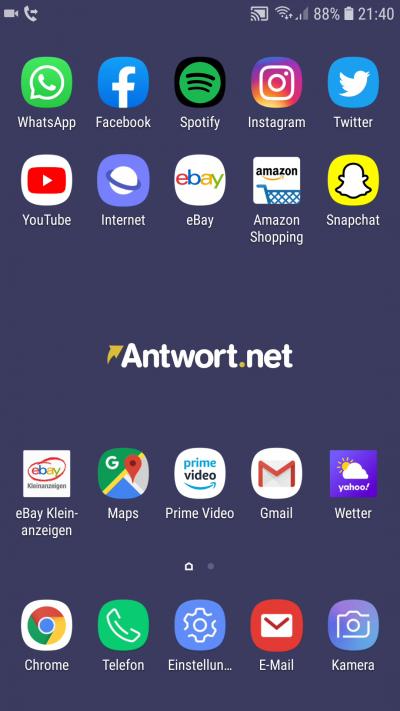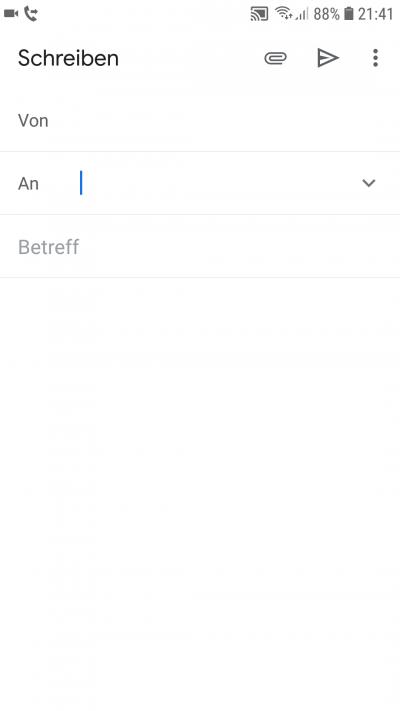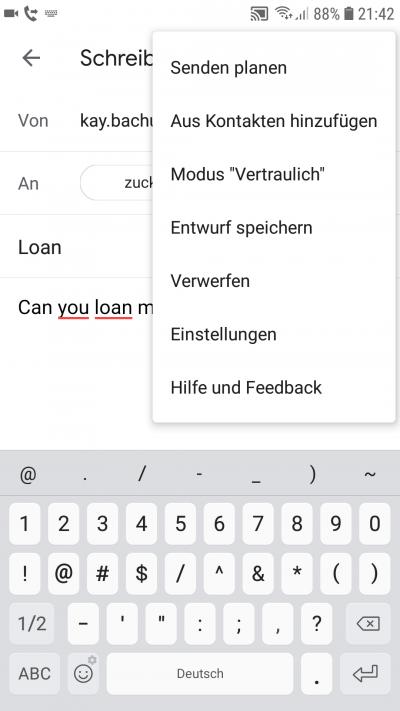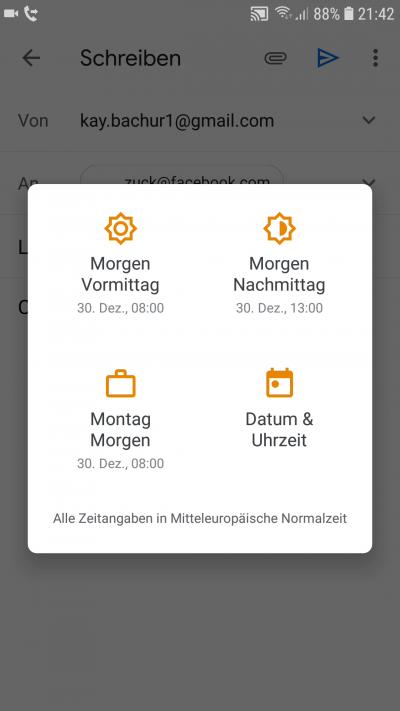Gmail: E-Mail schreiben und später automatisch senden
Manchmal kann es praktisch sein, eine bereits geschriebene E-Mail nicht sofort abzuschicken, sondern erst zu einem späteren Zeitpunkt. Um dann nicht Gefahr zu laufen, das Abschicken zu vergessen, hast du in der Gmail App und Gmail Webseite am PC die Möglichkeit eine bereits verfasste E-Mail an einem selber festgelegten Zeitpunkt abzuschicken.
In diesem Tutorial zeigen wir dir wie du eine E-Mail in der Gmail App für Android planst. Diese Vorgehensweise funktioniert jedoch auch auf einem iOS Gerät, wie z.B einem iPhone und in ähnlicher Weise am PC.

Schritt 1: Gmail öffnen
Zunächst öffnest du deine Gmail App indem du auf das Symbol
 tippst.
tippst.
Schritt 2: E-Mail verfassen
Nun schreibst du die E-Mail, die du zu einem späteren Zeitpunkt abschicken möchtest, indem du auf das Plus Symbol unten rechts tippst.
Im Demovideo haben wir eine kurze fiktive E-Mail an Mark Zuckerberg verfasst. Bis heute haben wir leider keine Antwort von ihm erhalten. 😎

Schritt 3: Auf Optionen (...) tippen und "Senden planen" auswählen
Ist die E-Mail fertig, tippst u oben rechts auf die drei vertikalen Punkte um das Optionsmenü zu öffnen. Hier wählst du dann "Senden planen" durch eine Berührung aus.

Schritt 4: Zeitpunkt zum senden wählen
Im letzten Schritt kannst du dir einen Zeitpunkt aussuchen, an dem die E-Mail versendet werden soll. Wir empfehlen selber einen eigenen Zeitpunkt zu definieren, da so am meisten Flexibilität gegeben ist.
Du tippst nun also auf "Datum & Zeit" und wählst dann das gewünschte Datum und die genaue Uhrzeit aus zu der die Mail verschickt werden soll und bestätigst durch einen Klick auf "Senden planen".